Heim >Entwicklungswerkzeuge >Idiot >Zusammenfassung der häufig verwendeten Git-Befehle
Zusammenfassung der häufig verwendeten Git-Befehle
- coldplay.xixinach vorne
- 2020-12-17 17:28:543347Durchsuche
Git-TutorialIn der Spalte werden häufig verwendete Git-Befehle vorgestellt Alle lokalen Filialen anzeigen
git status Aktuellen Status anzeigen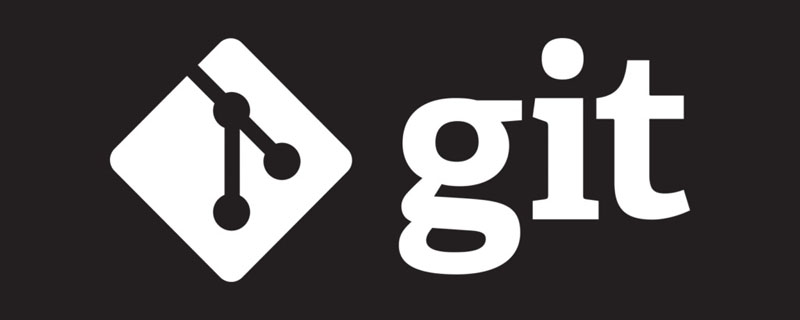 git commit Submit
git commit Submit
git branch -a Alle Branches anzeigengit branch -r Alle Remote-Branches anzeigengit commit -am "init" Kommentare absenden und hinzufügen
git remote add origin git @192.168.1.119:ndshow
git push origin master Schieben Sie die Datei auf den Server
git remote show origin Zeigt die Ressourcen in der Remote-Bibliothek origin an
git push origin master:develop
git push origin master:hb -dev Ordnen Sie die lokale Bibliothek der Bibliothek auf dem Server zu
git checkout --track origin/dev Wechseln Sie zum Remote-Dev-Zweig
git branch -D master Develop Löschen Sie die lokale Bibliothek Develop
git checkout -b dev Erstellen Sie a neuer lokaler Zweig dev
git merge origin/dev Zweig dev mit dem aktuellen Zweig zusammenführen
git checkout dev Zum lokalen Entwicklungszweig wechseln
git remote show Remote-Bibliothek anzeigen
git add .
git rm file name ( einschließlich Pfad) aus Löschen Sie die angegebene Datei in Git
git clone git://github.com/schacon/grit.git Ziehen Sie den Code vom Server ab
git config --list, um alle Benutzer anzuzeigen
git ls-files um zu sehen, was übermittelt wurde.
git rm [Dateiname] löscht eine Datei.
git commit -a schreibt alle Änderungen an den aktuellen Repos fest.
git add [Dateiname] fügt eine Datei zum Git-Index hinzu.
git commit -v, wenn Sie -v verwenden. Sie können den Unterschied beim Festschreiben sehen, wenn Sie Parameter angeben den Git-Index und dann Commit.
git commit -a -v Allgemeiner Commit-Befehl git rm --cached a.a Dateien entfernen (nur aus dem Staging-Bereich löschen)
git commit -m "remove" Dateien entfernen (aus Git löschen)
git rm -f a.a Geänderte Dateien zwangsweise entfernen (aus dem Staging-Bereich gelöscht und workspace)
git diff --cached oder $ git diff --staged, um nicht festgeschriebene Updates anzuzeigen
git stash push verschiebt die Datei in einen temporären Bereich
git stash pop wird die Datei aus dem temporären Bereich entfernen
- ----------------------------------------------- --- ------------
git remote add origin git@github.com:username/Hello-World.git
git push origin master Senden Sie das lokale Projekt an den Server
---- ---------------------------------------------- ---- ------
git pull lokale und Server-Synchronisierung
--------------------------------- - ---------------------------------
git push (Name des Remote-Lagers) (Name der Filiale) wird lokal Push Verzweigung zum Server.
git push origin serverfix:awesomebranch
------------------------------------------------------- --------------------------
git fetch entspricht dem Abrufen der neuesten Version von der Fernbedienung auf die lokale Version, es wird nicht automatisch zusammengeführt
git commit -a -m "log_message" (-a dient zum Übermitteln aller Änderungen, -m dient zum Hinzufügen von Protokollinformationen) Lokale Änderungen werden mit dem Server synchronisiert:
git branch branch_0.1 master Erstellen Sie den Zweig branch_0.1 aus dem Hauptzweig Master
git branch -m branch_0.1 branch_1.0 Branch_0.1 in branch_1.0 umbenennen
git checkout branch_1.0/master Zu branch_1.0/master wechseln branch
du -hs
git branch Löschen Remote-Zweig
git push origin :branch_remote_name
git branch -r -d branch_remote_name
-------------------------------------------- ---------- ---------
Initialisieren Sie das Repository und senden Sie es an den Remote-Server
mkdir WebApp
cd WebApp
git init lokale Initialisierung
touch README
git add README Dateien hinzufügen
git commit -m 'first commit'
git remote add origin git@github.com:daixu/WebApp.git
Add ein Remote-Server
Der obige Befehl fügt hinzu: Die URL-Adresse lautet „git@github.com:daixu/WebApp.git“, und die Remote-Server-Bibliothek heißt „Origin“. Wenn Sie in Zukunft Code senden, müssen Sie nur noch verwenden Ursprungsalias
2. Git-Befehls-Spickzettel
Kurzbeschreibung des Befehls
git zum Staging-Bereich hinzufügen
git add – interaktives Hinzufügen von Git-Anwendungen
git am-Anwendung E-Mail-Format-Patch
Git-Annotate-Synonym, äquivalent zu Git Blame
Git-Archivdateiarchivierung und -verpackung
Git-Bisect-Binärsuche
Git-Blamme-Datei zeilenweise Nachverfolgung
Git-Branch-Branch-Management
Git-Cat-Datei Tool zur Recherche von Repository-Objekten
git checkout Zum Arbeitsbereich auschecken, wechseln Oder einen Zweig erstellen
git Cherry-Pick-Übermittlungsauswahl
git citool grafische Übermittlung, äquivalent zum Git-GUI-Befehl
git clean löscht nicht verfolgte Dateien im Arbeitsbereich
git clone klont das Repository
git commit
git config Konfiguration abfragen und ändern
git discover zeigt Commit-IDs anhand von Meilensteinen visuell an.
git diff-Differenzvergleich.
git difftool ruft das grafische Differenzvergleichstool auf.
git fetch, um die Commits des Remote-Repositorys abzurufen.
git format-patch erstellt eine Patchdatei im E-Mail-Format . Siehe Git-AM-Befehl
Git Grep-Tool zum Suchen und Speichern von Dateiinhalten
Git GUI ist ein grafisches Tool, das auf Tcl/Tk basiert und sich auf Vorgänge wie die Übermittlung konzentriert.
git Help
git init Repository-Initialisierung
git init-db * Synonyme, äquivalent zu git init. Git Log zeigt das Commit-Protokoll an das Remote-Repository
Git Rebase Branch Rebase
Git Rebase – interaktives interaktives Branch Rebase
Git Reflog Branch und andere Referenz-Änderungsdatensatzverwaltung
Git Remote Remote Repository Management
Git Repo-Config* Synonym, äquivalent zu Git Config
git reset setzt den „Cursor“ des Änderungszweigs zurück, auf den zeigt
git rev-parse konvertiert verschiedene Referenzdarstellungen in Hashes usw.
git revert kehrt Commits um
git rm löscht Dateien
git show zeigt jeden A-Objekttyp an
Git Stage* Synonym, äquivalent zu Git Add
Git Stash Save and Restore Fortschritt
Git Status zeigt den Status der Arbeitsbereichsdatei an
Git Tag Meilensteinverwaltung
2. Befehle für den Objektbibliotheksvorgang
Befehl Kurzbeschreibung
Git Commit -tree erstellt Commits aus Baumobjekten.
git hash-object berechnet Hashes oder erstellt Objekte aus Standardeingaben oder Dateien.
git ls-files zeigt Workspace- und Staging-Area-Dateien an.
git ls-tree zeigt die im Baumobjekt enthaltenen Dateien an
git mktag liest die Standardeingabe und erstellt ein Meilensteinobjekt. git mktree liest die Standardeingabe und erstellt ein Baumobjekt. git read-tree liest das Baumobjekt in den Staging-Bereich der Staging-Bereich und die Staging-Bereichsverwaltunggit unpack-file erstellt eine temporäre Datei mit dem Inhalt des angegebenen Blobsgit write-tree erstellt ein Baumobjekt aus dem Staging-Bereich3 Befehle im Zusammenhang mit Referenzoperationen Befehl Kurzbeschreibunggit check-ref-format prüft, ob der Referenzname der Spezifikation entspricht git for-each-ref Referenziterator, der für die Shell-Programmierung verwendet wird git ls-remote zeigt Referenzen auf Remote-Repositorys an git name- rev zeigt die Commit-ID als Anzeigenamen angit peek-remote* veralteter Befehl, bitte verwenden Sie git ls-remotegit rev-list zeigt den Versionsbereich angit show-branch zeigt die Verzweigungsliste und die topologische Beziehung an git show-ref zeigt lokale Referenzen an. git symbolic-ref zeigt symbolische Referenzen an oder legt sie fest Beschreibung des Befehlsgit count-objects zeigt die Anzahl der losen Objekte und die Festplattennutzung an. git Filter-Branch-Repository-Rekonstruktion Git gc Repository-Speicheroptimierunggit index-pack erstellt die entsprechende Indexdatei aus der gepackten Dateigit lost-found* ist veraltet, bitte verwenden Sie den Befehl git fsck –lost-foundgit pack-objects liest aus dem Standard Geben Sie die Objekt-ID ein und packen Sie sie in eine Datei. git pack-redundant findet redundante Packdateien. git pack-refs packt Referenzen in .git/packed-refs-Dateien. git prune löscht abgelaufene Objekte aus der Objektbibliothek. git prune-packed löscht die gepackten losen Objekte.git relink stellt einen festen Link für dasselbe Objekt im lokalen Repository her.git repack packt die entpackten losen Objekte im Repository.git show-index liest die Indexdatei des Pakets und zeigt den Inhalt an in der gepackten Datei: git unpack-objects gibt die Datei aus der gepackten Datei frei Führt git fetch aus. Oder führen Sie diesen Befehl lokal aus, wenn Sie den Befehl git pull ausführen, der zum Abrufen fehlender Objekte aus anderen Repositorys verwendet wird. Git Receive-Pack. Dieser Befehl wird remote ausgeführt, wenn der Befehl Git Push ausgeführt wird, der zum Empfangen von Push-Daten verwendet wird -pack Ein Befehl, der lokal beim Ausführen des Befehls „git push“ ausgeführt wird und zum Übertragen von Daten in andere Repositorys verwendet wird. git upload-archive Beim Ausführen des Befehls „git archive –remote“ zum Erstellen eines Archivs basierend auf dem Remote-Repository führt das Remote-Repository diesen Befehl aus um das Archiv zu übertragengit Wenn upload-pack den Befehl git fetch oder git pull ausführt, führen Sie diesen Befehl remote aus, um das Objekt zu packen und hochzuladen Kurze Beschreibung des Befehls git imap -send sendet den Patch über IMAP. git mailinfo from Mail exportiert Übermittlungsanweisungen und Patches. git mailsplit extrahiert E-Mails in Postfächern im Mbox- oder Maildir-Format einzeln in Dateien. git request-pull erstellt Informationen, die Unterschiede zwischen Übermittlungen und Adressen enthalten Durchführen von PULL-Operationen git send-email sendet E-Mails 7. Protokollbezogene BefehleKurze Beschreibung des Befehlsgit-Daemon implementiert das Git-Protokollgit http-backend implementiert das CGI-Programm des HTTP-Protokolls und unterstützt das Intelligentes HTTP-Protokollgit instaweb startet sofort den Browser und durchsucht die aktuelle Versionsbibliothek über gitweb Git-Shell Eine eingeschränkte Shell, die SSH-Zugriff bietet, um nur Git-Befehle auszuführengit update-server-info aktualisiert die vom Dumb-Protokoll benötigten Hilfsdateien.
git http-fetch ruft das Repository über das HTTP-Protokoll ab.
git http-push pusht über das HTTP/DAV-Protokoll.
git remote-ext wird aufgerufen über den Git-Befehl bieten externe Befehle erweiterte Protokollunterstützung.
git remote-fd wird vom Git-Befehl aufgerufen, wobei Dateideskriptoren als Protokollschnittstelle verwendet werden.
git remote-ftp wird vom Git-Befehl aufgerufen und bietet Unterstützung für FTP Protokoll
git remote-ftps wird vom Git-Befehl aufgerufen und bietet Unterstützung für das FTPS-Protokoll.
git remote-http wird vom Git-Befehl aufgerufen und bietet Unterstützung für das HTTP-Protokoll.
git remote-https wird vom aufgerufen Git-Befehl, der Unterstützung für das HTTPS-Protokoll bietet Das Bundle übermittelt das Packen und Entpacken zur Übertragung zwischen verschiedenen Repositorys.
git cvsexportcommit Git Ein Commit fungiert als CVS-Checkout.
git cvsimport importiert ein CVS-Repository in Git. Oder verwenden Sie cvs2git
git cvsserverGits CVS-Protokollsimulator, der CVS-Befehlen den Zugriff auf Git-Repositorys ermöglicht
git fast-export zum Exportieren von Übermittlungen in das Git-Fast-Import-Format
git Fast-Import zum Migrieren anderer Repositorys zum Git General-Tool
git svnGit als Front-End-Operation Subversion
9. Merge-bezogene Hilfsbefehle
Kurze Beschreibung des Befehls
git merge-base kann von anderen Skripten aufgerufen werden, um den nächsten gemeinsamen Vorfahren von zwei oder mehr Commits zu finden
git merge -file führt eine Drei-Wege-Dateizusammenführung für zwei verschiedene Versionen der Datei durch.
git merge-index ruft das angegebene Konfliktlösungstool für widersprüchliche Dateien im Index auf.
git merge-octopus führt mehr als zwei Zweige zusammen. Sehen Sie sich die Octopus-Merge-Strategie von Git Merge an. Siehe git merge für unsere Zusammenführungsstrategie
git merge-recursive für eine Drei-Wege-Zusammenführung zweier Zweige. Sehen Sie sich die rekursive Zusammenführungsstrategie von Git Merge an. Git Merge-Resolve für eine Drei-Wege-Zusammenführung zweier Zweige. Sehen Sie sich die Resolve-Merge-Strategie von Git Merge an
git merge-subtree subtree merge. Sehen Sie sich die Subtree-Merge-Strategie von Git Merge an. Git Merge-Tree liefert explizite Drei-Wege-Merge-Ergebnisse, ohne den Staging-Bereich zu ändern. Git FMT-Merge-Msg wird für Skriptaufrufe zur Durchführung von Merge-Vorgängen und zum Erstellen einer Merge verwendet Beschreibung festschreiben
git rerere verwendet die aufgezeichnete Konfliktlösung wieder
10. Verschiedenes
Kurzbeschreibung des Befehls
git bisect–helper wird vom Befehl git bisect aufgerufen, um den Fortschritt der binären Suche zu bestätigen
git check-attr zeigt an, ob ein bestimmter Datei ist auf Attribute festgelegt
git checkout-index kopiert Dateien aus dem Staging-Bereich in den Arbeitsbereich.
git Cherry sucht nach Commits, die nicht in den Upstream zusammengeführt wurden git diff –raw
git diff-index vergleicht den Staging-Bereich und das Repository, was git diff –cached –raw
git diff-tree vergleicht zwei Baumobjekte, was git diff –raw A B
entspricht git difftool–helper wird vom Befehl git difftool aufgerufen. Das zu verwendende Standard-Differenzvergleichstool. Git get-tar-commit-id extrahiert die Commit-ID aus dem TAR-Paket, das mit dem Befehl git archive erstellt wurde GUI erhält Benutzerpasswort-Eingabeschnittstelle
Git Notes Submission Comment Management
git Patch-ID generiert eine eindeutige Patch-ID nach dem Filtern von Zeilennummern und Leerzeichen
git Quiltimport wendet die Quilt-Patchliste auf den aktuellen Zweig an
git Replacement sendet die Ersatz
git shortlog fasst die Ausgabe von git log zusammen, geeignet für Produktversionshinweise
git stripspace löscht leere Zeilen für andere Skriptaufrufe
git submodule submodule management
git tar-tree veralteter Befehl, bitte verwenden Sie git archive
git var zum Anzeigen von Git-Umgebungsvariablen
git Web – Browser zum Durchsuchen des Startups zum Anzeigen von Verzeichnissen oder Dateien
git whatchanged zeigt den Commit-Verlauf und die Änderungen jedes Commits an
git-mergetool–lib ist in anderen Skripten enthalten, um die Auswahl und Ausführung bereitzustellen von Merge/Diff-Vergleichstools
git-parse-remote In anderen Skripten enthalten und bietet Funktionen für den Betrieb von Remote-Repositorys
git-sh-setup In anderen Skripten enthalten und stellt Funktionsbibliotheken für die Shell-Programmierung bereit
Git-Befehlsreferenzhandbuch ( Textversion)git init #Initialization Lokales Git-Repository (ein neues Repository erstellen)
git config --global user.name "xxx" Lokales Git-RepositoryIgit Config -Global Color.ui True # Git Status und andere Befehle automatisch gefärbt
Global Color.status Autogit Config -Global Color.diff Auto -Global Color.branch Auto git config --global color .interactive autogit clone git+ssh://git@192.168.53.168/VT.git # Überprüfen Sie den aktuellen Versionsstatus (ob geändert)git add. xyz Alle geänderten Dateien im zu indizierenden Unterverzeichnisgit commit -m 'xxx' . Den letzten Commit zusammenführen (für wiederholte Änderungen) git commit -am 'xxx ' # Dateien im Index löschen git rm -r. Für n Zeilengit log -5 git log --stat mgit show dfb02e6e4f2f7b573337763e5c0013802e392818 #Sie können nur die ersten paar Ziffern der Commit-ID verwendengit show HEAD# Vorhandene Tags Git Tag -a v2. # Vergleichen Sie die Unterschiede mit der vorherigen Versiongit diff HEAD -- ./lib # Vergleich mit der Head-Version des LIB-Verzeichnisses git Diff Origin/Master # Im Vergleich zum Remote Branch Master gibt es lokale Branches Master git Diff Origin/Master. Master -Stat # zeigt nur Unterschiede, es wird kein spezifischer Inhalt angezeigt git remote add origin git+ssh://git@192.168.53.168/VT.git # Remote-Definition hinzufügen (für Push/Pull/Fetch) Git Ast Git Branch -enthält 50089 Ast -r -Zweig
git branch --no-merged Fehlerrollback ändern. Zweig des Remote-Warehouse
git push --tags # Alle Tags in das Remote-Repository verschieben
git (Zusammenführung erforderlich)
git fetch --prune
git mv README README2 Benennen Sie die Datei README in README2 umgit reset --hard HEAD # Zweig löschen (Änderungen dieses Zweigs wurden in andere Zweige zusammengeführt)
git branch -D hotfixes/BJVEP933 # Listen Sie die im Git-Index enthaltenen Dateien auf
Git Show-Branch Branch -Al # 示 Gesamter Zweigverlauf
git WhatChanged # Zeigt die Dateien an, die den entsprechenden Verlauf des Verlaufs übermitteln 63E5C0013802E392818
git LS-Tree Head # Interner Befehl: Zeigt ein bestimmtes Git-Objekt an
git rev-parse v2. 0 Alle Commits, einschließlich verwaiste Knoten
git show HEAD@{5}
git show master@{gestern} Master-Zweigstatus von gestern
git log -pretty = Format: ' %h %s' -graph # Symbol zum Senden von Protokollen
git show head ~ 3
git show git stash # Alle Stashes
git stash show -p stash@{0} {0} „Git Grep „Delete from“ # file Durchsuchen Sie den Text „Delete from“
git Grep -e '#Define' -And -E Sort_direntgit GCGit FSCKGit ist eine sehr leistungsstarke Versionskontrolle für verteilte Formeln System. Es eignet sich nicht nur für die Verwaltung des Quellcodes umfangreicher Open-Source-Software, sondern bietet auch viele Vorteile bei der Verwaltung privater Dokumente und Quellcodes. Allgemeine Git-Betriebsbefehle: 1) Remote-Warehouse-bezogene BefehleSehen Sie sich das Warehouse an: $ git clone git://github.com/jquery/jquery.gitSehen Sie sich das Remote-Warehouse an: $ git remote -v Ein Remote-Repository hinzufügen: $ git remote add [name] [url]Ein Remote-Repository löschen: $ git remote rm [name]Ein Remote-Repository ändern: $ git remote set-url --push [name] [newUrl] Ziehen Sie das Remote-Warehouse: $ git pull [remoteName] [localBranchName]Pushen Sie das Remote-Warehouse: $ git push [remoteName] [localBranchName]*Wenn Sie einen lokalen Zweigtest an die Fernbedienung senden möchten Warehouse und verwenden Sie es als Remote-Warehouse-Master-Zweig oder als einen anderen Zweig mit dem Namen test wie folgt: $git push origin test:master // Senden Sie den lokalen Testzweig als Remote-Master-Zweig$git push origin test :test // Senden Sie den lokalen Test. Der Zweig wird als Remote-Testzweig verwendet2) Befehle für den ZweigbetriebLokalen Zweig anzeigen: $ git branchRemote-Zweig anzeigen: $ git branch -r Erstellen ein lokaler Zweig: $ git branch [name] - ---Beachten Sie, dass der neue Zweig nach seiner Erstellung nicht automatisch zum aktuellen Zweig wechseltZweig wechseln: $ git checkout [name]Erstellen Sie einen neuen Zweig und wechseln Sie Sofort zum neuen Zweig: $ git checkout -b [Name]Zweig löschen:$ git branch -d [Name] ---- Die Option -d kann nur Zweige löschen, die an der Zusammenführung teilgenommen haben, und keine Zweige die nicht zusammengeführt wurden. Wenn Sie einen Zweig erzwingen möchten, können Sie die Option -D verwenden der lokale Zweig zum entfernten Zweig): $ git push origin [name]Entfernten Zweig löschen: $ git push origin :heads/[name] oder $ gitpush origin :[name] *Erstellen Sie einen leeren Zweig: (Denken Sie daran Übertragen Sie Ihren aktuellen Zweig, bevor Sie den Befehl „Änderungen am Zweig“ ausführen, andernfalls wird er ohne Reue zwangsweise gelöscht -fdx3) Version (Tag) betriebsbezogene BefehleVersion anzeigen: $ git tagVersion erstellen: $ git tag [Name]Version löschen: $ git tag -d [name]Remote-Version anzeigen : $ git tag -r Erstellen Sie eine Remote-Version (schieben Sie die lokale Version auf die Remote-Version): $ git push origin [name]Löschen Sie die Remote-Version: $ git push origin :refs/tags/[name] Füge die Tags des Remote-Warehouses mit dem lokalen zusammen: $ git pull origin --tagsLokale Tags in das Remote-Repository hochladen: $ git push origin --tagsAnnotierte Tags erstellen: $ git tag -a [name] - m 'yourMessage'4) Submodulbezogener OperationsbefehlSubmodul hinzufügen: $ git submodule add [url] [path] Zum Beispiel: $git submodule add git://github.com/soberh/ui-libs. git src/main/webapp/ui-libs Submodul initialisieren: $ git submodule init ---- Führen Sie es einfach einmal aus, wenn Sie das Warehouse zum ersten Mal auschecken Submodul aktualisieren: $ git submodule update ---- Sie müssen es jedes Mal ausführen, wenn Sie Zweige aktualisieren oder wechseln.Submodule löschen: (Vier Schritte) 1) $ git rm --cached [path] 2) Bearbeiten Sie die Datei „.gitmodules“ und löschen Sie die entsprechende Konfiguration Knoten des Submoduls 3) Bearbeiten Sie die Datei „.git/config“, löschen Sie die relevanten Konfigurationsknoten des Submoduls 4) Löschen Sie manuell die verbleibenden Verzeichnisse des Submoduls5) Ignorieren Sie einige Dateien und Ordner und übermitteln Sie sie nichtErstellen Sie einen Namen im Stammverzeichnis des Warehouse: „.gitignore“-Dateien, schreiben Sie unnötige Ordnernamen oder Dateien, jedes Element kann eine Zeile belegen, z. B. targetbin*. db
git branch -a Alle Zweige anzeigen
git branch -r Alle lokalen Zweige anzeigen
git commit -am "init" Senden und Kommentare hinzufügen
git remote add origin git@192.168.1.119:ndshow
git push origin master Schieben Sie die Datei auf den Server. Git Remote Show Origin zeigt die Ressourcen in der Remote-Bibliothek Origin an. Git Push Origin Master: Develop. Git Push Origin Master: Hb-dev verknüpft die lokale Bibliothek mit der Bibliothek auf dem Server git checkout --track origin/dev wechselt zum Remote-Dev-Branch
git branch -D master development Lösche die lokale Bibliothek Develop
git checkout -b dev Erstelle einen neuen lokalen Branch dev
git merge origin/dev Füge Branch dev mit zusammen der aktuelle Zweig
git checkout dev Wechseln Sie zum lokalen Entwicklungszweig
git remote show, um die Remote-Bibliothek anzuzeigen
git add .
git rm-Dateiname (einschließlich Pfad) Löschen Sie die angegebene Datei aus git
git clone git://github.com/schacon/grit.git Ziehen Sie den Code vom Server ab
git config - -list um alle Benutzer zu sehen
git ls-files um zu sehen, was übermittelt wurde
git rm [Dateiname] um eine Datei zu löschen
git commit -a um alle Änderungen an den aktuellen Repos zu übernehmen
git add [Dateiname] um eine Datei zum Git-Index hinzuzufügen
git commit -v Wenn Sie den Parameter -v verwenden, können Sie den Unterschied bei Commits sehen
git commit -m „Dies ist die Nachricht, die den Commit beschreibt.“ Commit-Informationen hinzufügen
git commit -a -a steht für „add“, fügt alle Änderungen zum Git-Index hinzu und führt dann einen Commit aus. Git Commit -a -v Allgemeiner Commit-Befehl
git rm a.a Dateien entfernen (aus dem Staging-Bereich und Arbeitsbereich)
git rm --cached a.a Dateien entfernen (nur aus dem Staging-Bereich)
git commit -m "remove" Dateien entfernen (aus Git Delete)
git rm -f a.a, um die geänderte Datei zwangsweise zu entfernen (aus dem Staging-Bereich und Arbeitsbereich löschen)
git diff --cached oder $ git diff --staged, um nicht festgeschriebene Updates anzuzeigen
git stash push Schieben Sie die Datei in einen temporären Bereich
git stash pop Pop die Datei aus dem temporären Bereich
----------------------------------------- ---------- ------------------------
git remote add origin git@github.com:username/Hello-World.git
git push origin master Submit das lokale Projekt auf den Server
--------------------------------- -------- --------------- ------- -------------------------------------------
git push (Remote Warehouse Name) (Zweigname) Pushen Sie den lokalen Zweig an den Server.
git push origin serverfix:awesomebranch
------------------------------------------------------- --------------------------
git fetch entspricht dem Abrufen der neuesten Version von der Fernbedienung auf die lokale Version, es wird nicht automatisch zusammengeführt
git commit -a -m "log_message" (-a soll alle Änderungen übermitteln, -m soll Protokollinformationen hinzufügen) Lokale Änderungen mit dem Server synchronisieren:
git branch branch_0.1 master Erstellen Sie branch_0.1-Zweig vom Hauptzweig branch master
git branch -m branch_0.1 branch_1.0 Branch_0.1 in branch_1.0 umbenennen
git checkout branch_1.0/master Wechsel zu branch_1.0/master branch
du -hs
---- ------ -------------------------------------------- ------
mkdir WebApp
cd WebApp
git init
touch README
git add README
git commit -m 'first commit'
git remote add origin git@github.com:daixu /WebApp.git
git push -u origin master
Das obige ist der detaillierte Inhalt vonZusammenfassung der häufig verwendeten Git-Befehle. Für weitere Informationen folgen Sie bitte anderen verwandten Artikeln auf der PHP chinesischen Website!

